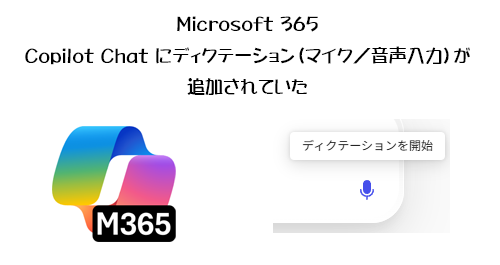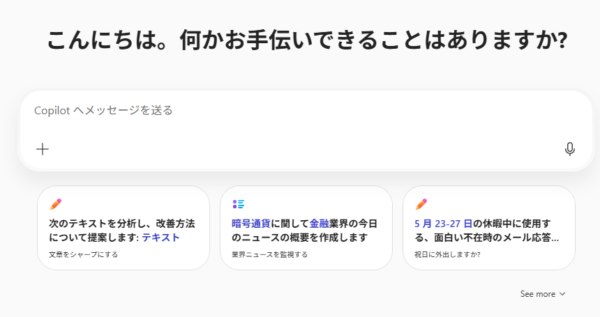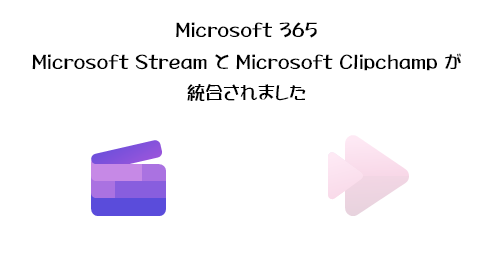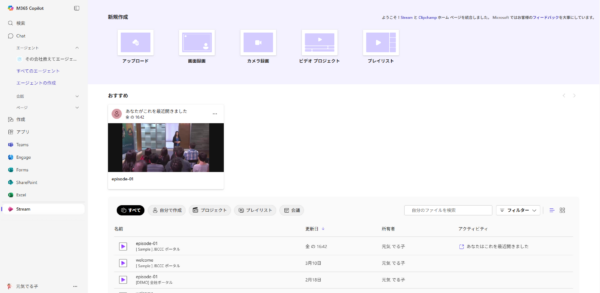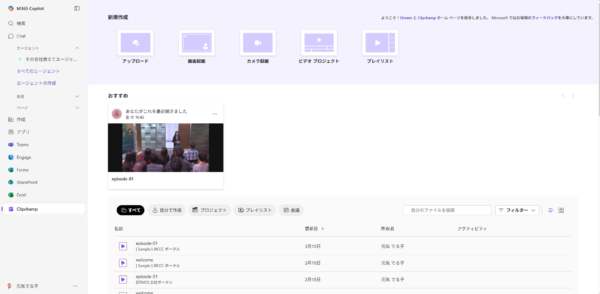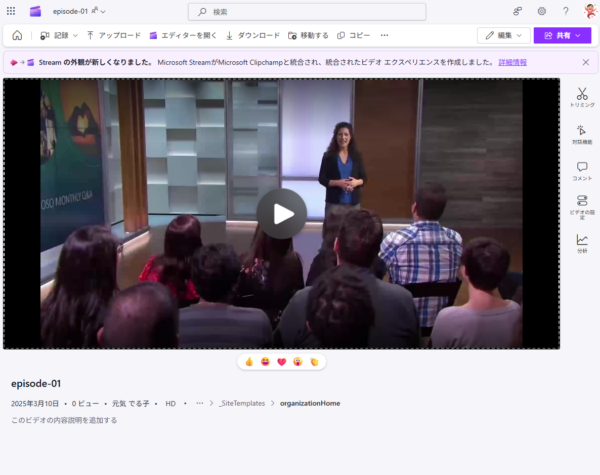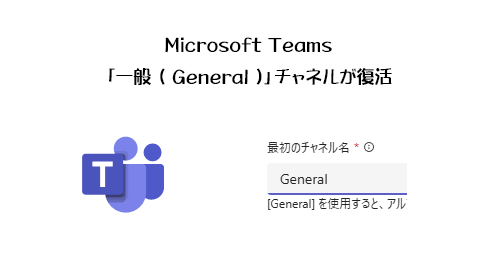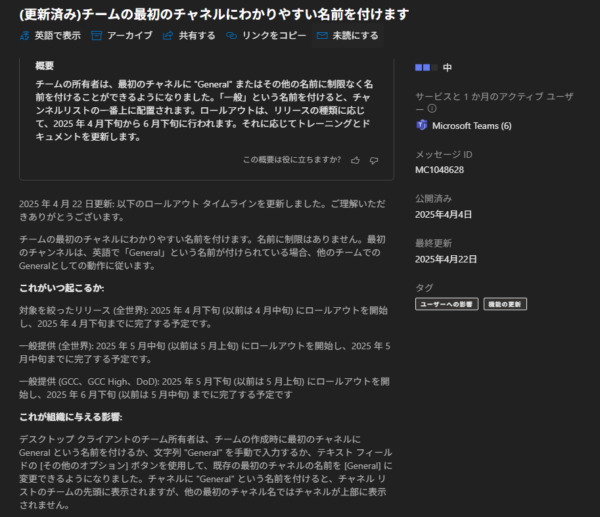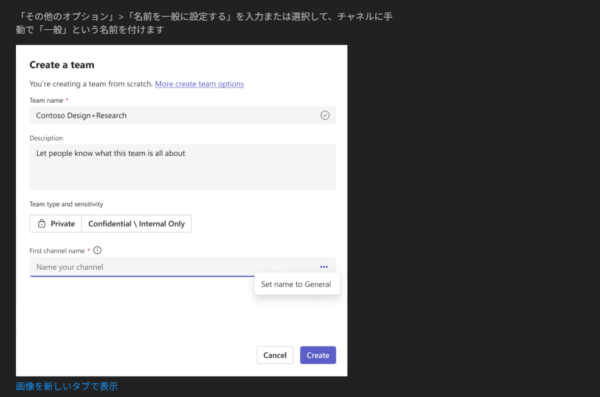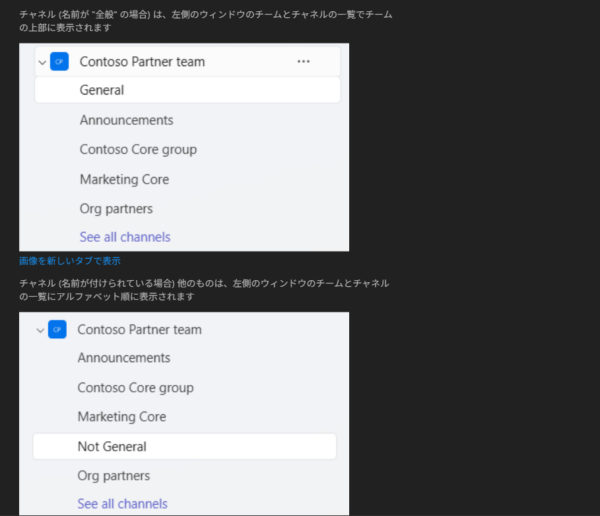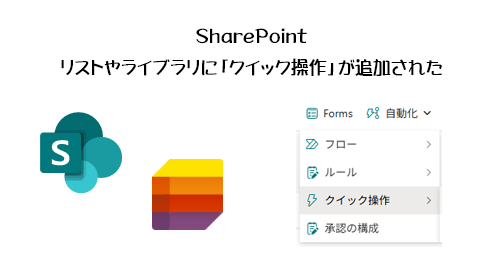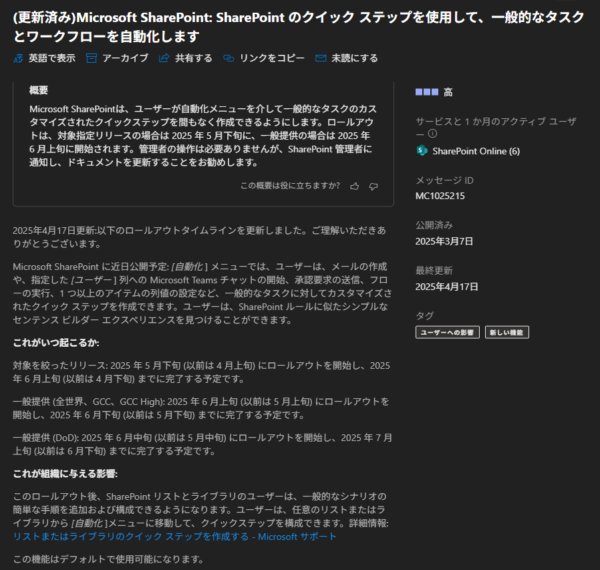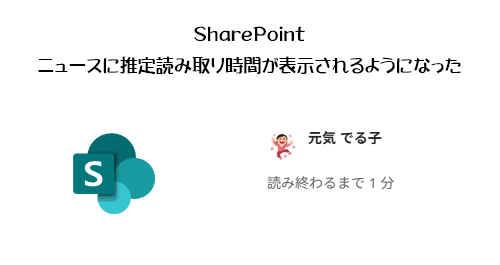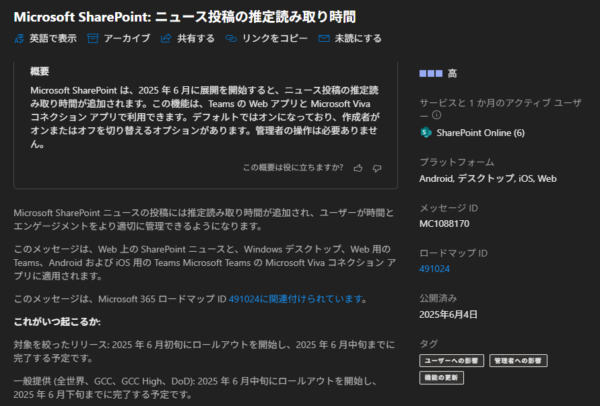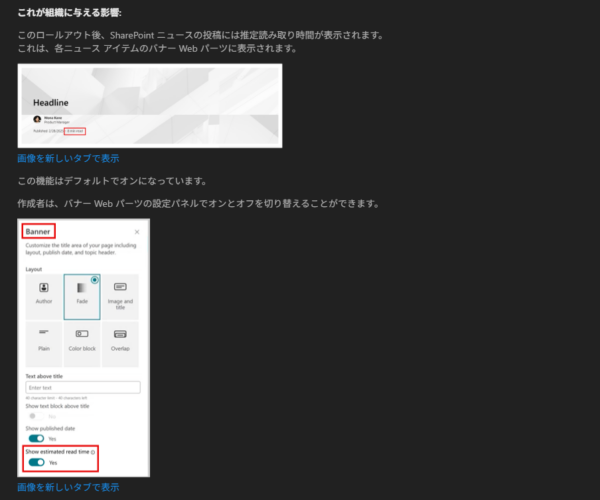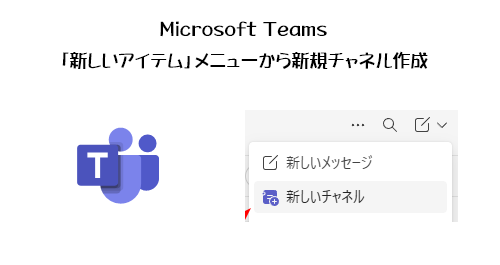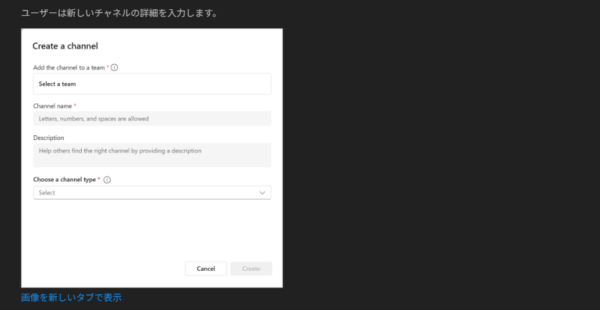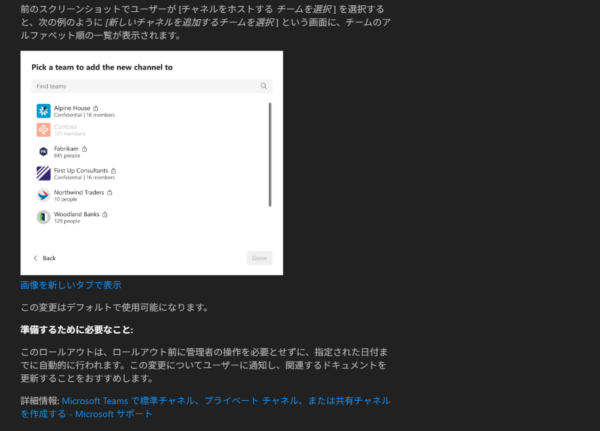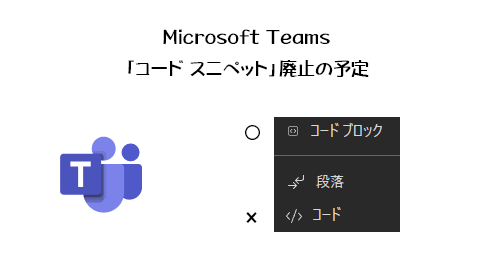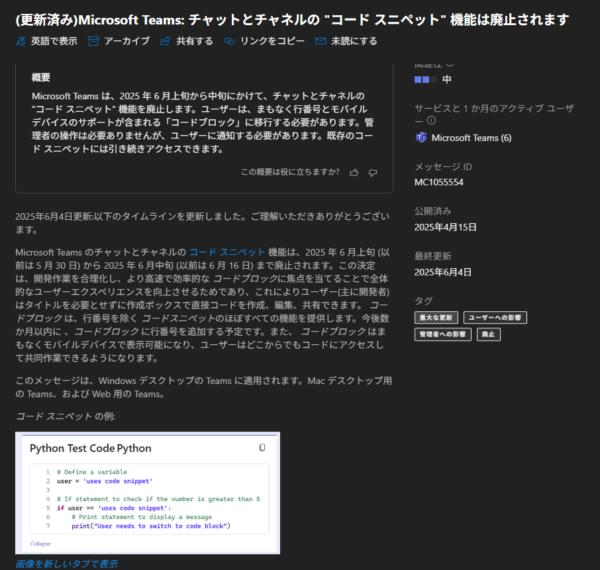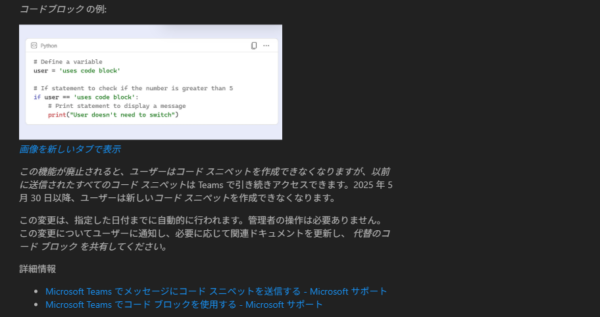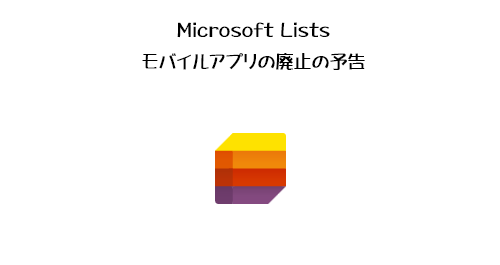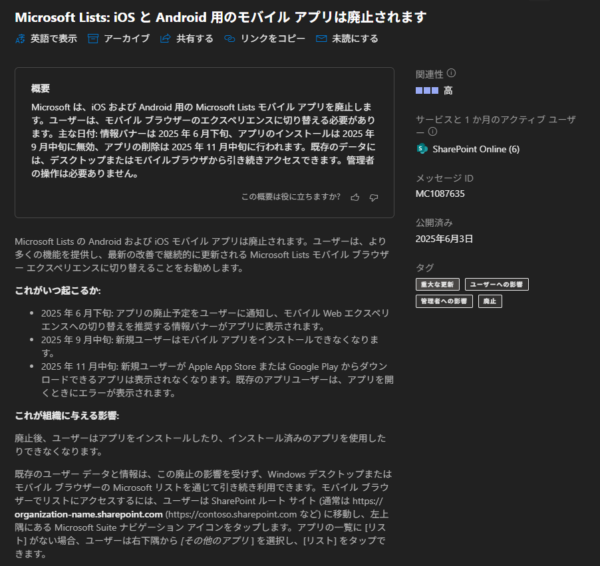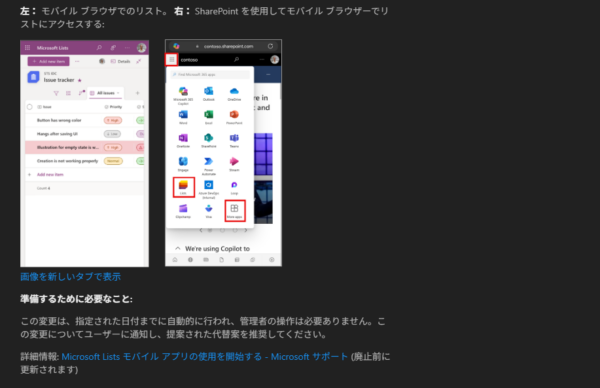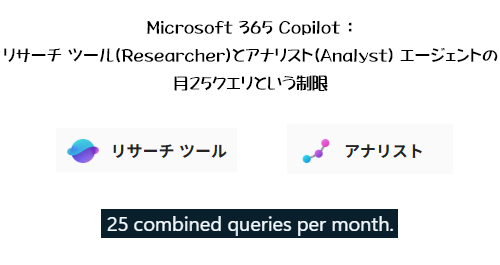
6月頭に色々知ったんだけどスッカリ記事にするのを忘れていました。
Microsoft 365 Copilot ライセンスがあると利用できるディープリサーチモデルを活用して高度なリサーチやデータ分析をしてくれる Researcher エージェントと Analyst エージェントが 2025/05/30 から一般提供開始されました。
同年4月から Frontier プログラムという名目でプレビュー利用できる状態だったのが一般提供開始されて、 Microsoft 365 Copilot ライセンスがあれば追加費用なく誰でも利用できる状態になりました。一般提供に合わせて言語を日本語に設定している場合は「リサーチ ツール」「アナリスト」というカタカナで表示されるようになっています。
ディープリサーチモデルとしては OpenAI のモデルを利用している事もあるし、他にも利用できる生成AIは色々あるでしょうが、その推論する元となるデータがWebだけじゃなく、そしてわざわざデータをエージェントに食べてもらわずとも、 Microsoft 365 内のデータも対象にしてくれるディープリサーチエージェントは他にはなかなかないのではと思います。生成AI全般は詳しくないのでよくわからないけどそういう話を聞きました。
“Microsoft 365 Copilot :リサーチ ツール(Researcher)とアナリスト(Analyst) エージェントの月25クエリという制限” の続きを読む